WD SSD 的 Windows 11 24H2 BSOD 错误:此处修复指南
每次 Windows 更新都会带来新功能和改进以及意外问题。一些 Western Digital 用户报告其设备上的 WD SSD 出现 Windows 11 24H2 BSOD 错误。本 MiniTool 指南将告诉您如何在设备崩溃后摆脱此问题并保护您的数据。
WD SSD 导致 Windows 11 更新后崩溃
Windows 11 24H2 更新已逐步分阶段进行面向所有符合条件的用户。但是,一些安装 Windows 11 2024 更新的用户在使用 WD SN770 或 SN580 SSD 时遇到蓝屏错误。为什么会出现这个问题呢?如何解决 WD SSD 的 Windows 11 24H2 BSOD 错误?继续阅读以获得答案。
WD SSD 在 2024 年更新后导致 Windows 11 崩溃,主要是在 WD SN770 和 SN580 上。发生 BSOD 错误是由于主机内存缓冲区 (HMB) 的内存分配不当造成的。 WD SN770 和 SN580 使用 HMB 进行缓存,在 Windows 11 24H2 中最高可达 200MB,一般分配在 64GB 左右。这就是Windows 11 24H2更新导致WD SN770和SN580蓝屏死机的原因。
幸运的是,这个错误可以通过修改注册表项来更改分配量来修复。这是分步指南。
步骤 1. 按 Win R 打开“运行”窗口。
步骤 2. 输入 regedit 进入对话框,然后按 Enter 打开 Windows 注册表编辑器。
步骤 3. 将路径复制并粘贴到地址栏中快速定位目标键:
ComputerHKEY_LOCAL_MACHINESYSTEMCurrentControlSetControlStorPort
步骤 4. 您可以在右侧窗格中找到名为 HMBAllocationPolicy 的键。如果没有,请右键单击右侧窗格的空白处,然后选择新建> > DWORD(32 位)值 创建一个新密钥并将其命名为 HMBAllocationPolicy。
步骤 5. 双击 HMBAllocationPolicy 密钥并更改将数值数据更改为 0。
第 6 步。单击 确定 保存更改。
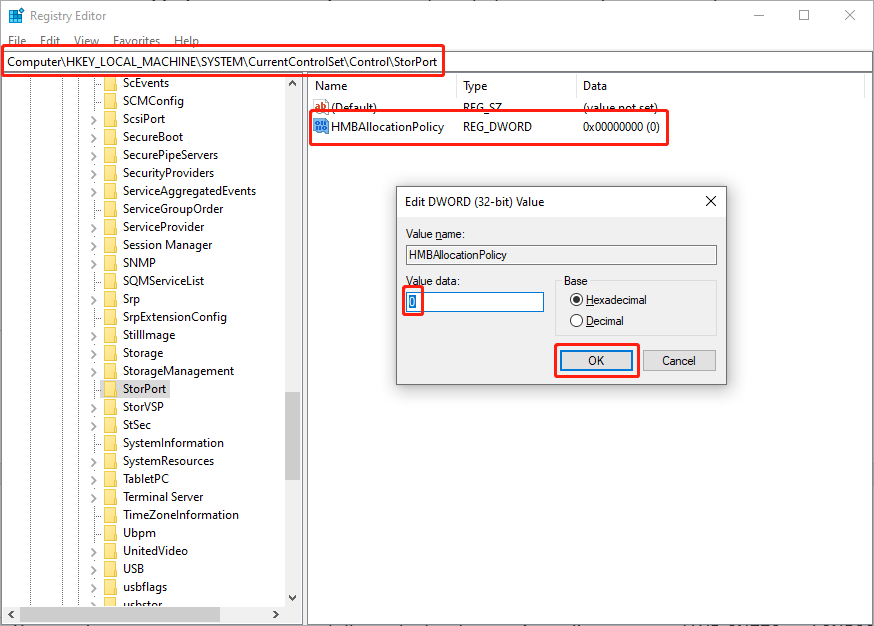
您需要重新启动计算机才能完全应用更改。据几位WD SN770和SN580用户反映,这个方法确实有效。或者,您可以将计算机操作系统恢复为23H2,以确保计算机状态稳定。阅读这篇文章,了解如何撤消对计算机所做的更改。
使用 WD SSD 遇到 Windows 11 24H2 BSOD 错误后保护数据
强烈建议您检查 Windows 11 24H2 BSOD 是否发生错误导致您设备上的数据丢失。系统崩溃可能会导致文件丢失甚至文件损坏。
MiniTool Power Data Recovery专门针对意外删除、分区损坏、设备崩溃等情况进行数据恢复。此外,该只读软件兼容多种数据存储设备,包括 SSD、USB 驱动器、SD 卡、记忆棒等。如果有需要,您可以获取该软件的免费版本来扫描您的计算机并免费恢复 1GB 文件。
与数据恢复相比,数据备份可以更有效地防止文件丢失。您应该定期将文件备份到不同的设备或云存储。 MiniTool ShadowMaker 允许您设置单独的备份间隔并选择适当的备份类型以避免重复文件。获取试用版,在 30 天内免费体验这些强大的备份功能。
结束语
遇到 WD SSD 的 Windows 11 24H2 BSOD 错误问题?这篇文章向您介绍了一种可行的解决方案,并与您分享了一些有用的工具来恢复丢失的文件并提前保护文件。希望这篇文章能给您一些有用的信息。
以上是WD SSD 的 Windows 11 24H2 BSOD 错误:此处修复指南的详细内容。更多信息请关注PHP中文网其他相关文章!

热AI工具

Undresser.AI Undress
人工智能驱动的应用程序,用于创建逼真的裸体照片

AI Clothes Remover
用于从照片中去除衣服的在线人工智能工具。

Undress AI Tool
免费脱衣服图片

Clothoff.io
AI脱衣机

Video Face Swap
使用我们完全免费的人工智能换脸工具轻松在任何视频中换脸!

热门文章

热工具

记事本++7.3.1
好用且免费的代码编辑器

SublimeText3汉化版
中文版,非常好用

禅工作室 13.0.1
功能强大的PHP集成开发环境

Dreamweaver CS6
视觉化网页开发工具

SublimeText3 Mac版
神级代码编辑软件(SublimeText3)
 如何修复KB5055523无法在Windows 11中安装?
Apr 10, 2025 pm 12:02 PM
如何修复KB5055523无法在Windows 11中安装?
Apr 10, 2025 pm 12:02 PM
KB5055523更新是Windows 11版本24H2的累积更新,由Microsoft于2025年4月8日发布,作为每月补丁星期二周期的一部分,以关闭
 如何修复KB5055518无法在Windows 10中安装?
Apr 10, 2025 pm 12:01 PM
如何修复KB5055518无法在Windows 10中安装?
Apr 10, 2025 pm 12:01 PM
Windows Update失败并不少见,大多数用户必须与之挣扎,当系统无法安装关键补丁时,大多数用户通常会感到沮丧
 如何修复KB5055612无法在Windows 10中安装?
Apr 15, 2025 pm 10:00 PM
如何修复KB5055612无法在Windows 10中安装?
Apr 15, 2025 pm 10:00 PM
Windows更新是保持操作系统稳定,安全并与新软件或硬件兼容的关键部分。他们是在常规b上发行的
 工作!修复上古卷轴IV:遗忘重新制作的撞车
Apr 24, 2025 pm 08:06 PM
工作!修复上古卷轴IV:遗忘重新制作的撞车
Apr 24, 2025 pm 08:06 PM
对上古卷轴进行故障排除IV:遗忘重新制作发射和性能问题 遇到撞车事故,黑色屏幕或长期卷轴的加载问题IV:遗忘重新制作?本指南为常见技术问题提供了解决方案。
 克莱尔·贝克(Clair)远征33控制器不起作用:固定
Apr 25, 2025 pm 06:01 PM
克莱尔·贝克(Clair)远征33控制器不起作用:固定
Apr 25, 2025 pm 06:01 PM
解决《Clair Obscur: Expedition 33》PC版控制器失灵问题 您是否也遇到了《Clair Obscur: Expedition 33》PC版控制器无法正常工作的难题?别担心,您并非孤例!本文将为您提供多种有效解决方法。 《Clair Obscur: Expedition 33》已登陆PlayStation 5、Windows和Xbox Series X/S平台。这款游戏是一款引人入胜的回合制RPG,强调精准的时机把握。其独特之处在于将策略性和快速反应完美融合。 流畅的操作对
 如何修复KB5055528无法在Windows 11中安装?
Apr 10, 2025 pm 12:00 PM
如何修复KB5055528无法在Windows 11中安装?
Apr 10, 2025 pm 12:00 PM
Windows更新对于保持系统的最新情况,安全和高效,添加安全补丁,错误修复和新功能为Windows 11 US
 克莱尔·默默德(Clair Obscur):Expedition 33 UE-Sandfall游戏崩溃? 3种方法!
Apr 25, 2025 pm 08:02 PM
克莱尔·默默德(Clair Obscur):Expedition 33 UE-Sandfall游戏崩溃? 3种方法!
Apr 25, 2025 pm 08:02 PM
解决《Clair Obscur: Expedition 33》UE-Sandfall游戏崩溃问题 《Clair Obscur: Expedition 33》发布后广受玩家期待,但许多玩家在启动游戏时遇到UE-Sandfall崩溃并关闭的错误。本文提供三种解决方法,助您流畅游戏。 方法一:更改启动选项 更改Steam启动选项可以调整游戏性能和图形设置。尝试将启动选项设置为“-dx11”。 步骤1:打开Steam库,找到游戏,右键点击选择“属性”。 步骤2:在“常规”选项卡下,找到“启动选项”部分,
 Windows 11 KB5055528:新功能以及如果无法安装的话怎么办
Apr 16, 2025 pm 08:09 PM
Windows 11 KB5055528:新功能以及如果无法安装的话怎么办
Apr 16, 2025 pm 08:09 PM
Windows 11 KB5055528 (2025年4月8日发布) 更新详解及疑难解答 针对Windows 11 23H2用户,微软于2025年4月8日发布了KB5055528更新。本文将介绍此更新的改进之处,并提供安装失败时的解决方法。 KB5055528更新内容: 此更新为Windows 11 23H2用户带来了诸多改进和新功能: 文件资源管理器: 提升了文本缩放功能,并改进了文件打开/保存对话框和复制对话框的辅助功能。 设置页面: 新增“顶部卡片”功能,可快速查看处理器、内存、存储和G






